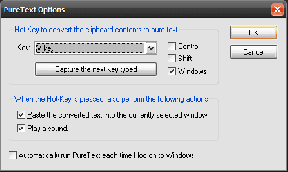6 meilleures façons de personnaliser l'expérience de lecture dans l'application Livres sur iPhone
Divers / / July 14, 2022
En plus de profiter de votre œuvre littéraire préférée, l'application Livres vous permet également de enregistrer un PDF dans des livres sur iPhone et iPad. L'application Livres a fait l'objet d'une refonte majeure et de mises à niveau de fonctionnalités avec iOS 16. Vous aurez beaucoup plus d'options pour personnaliser votre expérience de lecture.
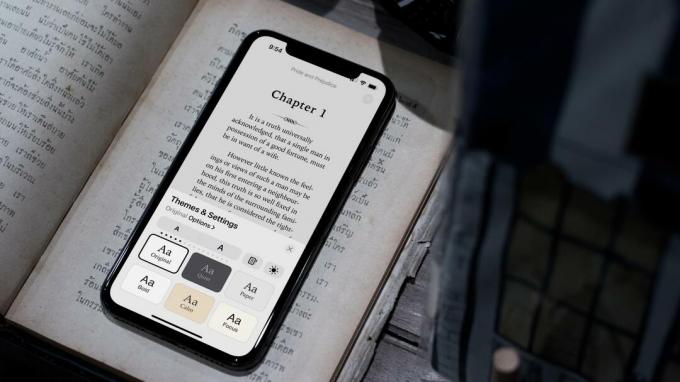
Si vous êtes un lecteur passionné de livres électroniques ou si vous commencez tout juste à lire des livres, cet article vous montrera les meilleures façons de personnaliser votre expérience de lecture dans l'application Livres sur votre iPhone.
Les captures d'écran ont été prises sur un iPhone exécutant iOS 16 Bêta publique. Les fonctionnalités sont disponibles pour les iPhones qui exécutent iOS 16 ou supérieur. De plus, si vous utilisez iPadOS 16 sur iPad et macOS Ventura sur votre Mac, vous pouvez utiliser les mêmes fonctionnalités de personnalisation mentionnées ci-dessous.
1. Modifier la taille du texte dans l'application Livres
L'une des options les plus pratiques consiste à modifier la taille du texte dans l'application Livres. Ceci est très utile, surtout si vous utilisez un iPhone avec une taille d'écran inférieure à 6 pouces. Augmenter la taille du texte peut également aider à une meilleure lisibilité et vous n'aurez pas à plisser les yeux pendant la lecture du texte. Suivez ces étapes pour l'utiliser.
Étape 1: Ouvrez l'application Livres sur votre iPhone.

Étape 2: Sélectionnez n'importe quel livre de votre bibliothèque et appuyez dessus pour commencer à lire.

Étape 3: Une fois que le lecteur s'ouvre sur votre écran, appuyez sur l'icône de la barre d'outils dans le coin inférieur droit.

Vous remarquerez une toute nouvelle liste d'options de personnalisation sur votre écran.
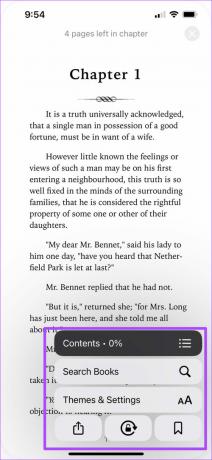
Étape 4: Sélectionnez Thèmes et paramètres.

Sous Thème et paramètres, un onglet vous donnera la possibilité d'augmenter ou de diminuer la taille du texte.
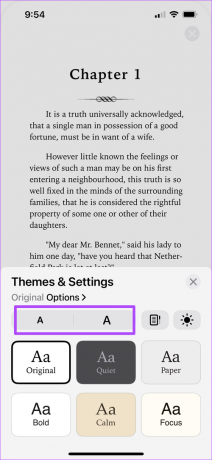
Étape 5: Appuyez sur les options pour modifier la taille du texte.
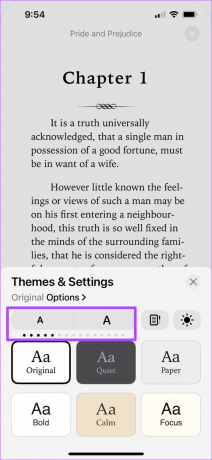
Étape 6: Après avoir apporté les modifications, appuyez sur l'icône "x" pour fermer le menu Thèmes et paramètres.
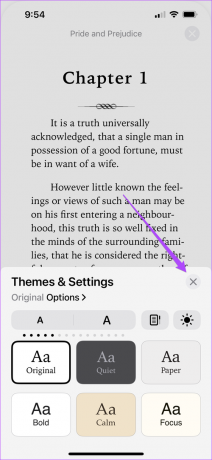
2. Changer le thème de lecture dans l'application Livres
L'application Dark Mode for Books a été rendue disponible avec la sortie d'iOS 12 elle-même. Mais avec iOS 16, vous pouvez changer votre thème de lecture avec plus d'options disponibles dans l'application. Voici comment.
Étape 1: Ouvrez l'application Livres sur votre iPhone.

Étape 2: Sélectionnez n'importe quel livre de votre bibliothèque et appuyez dessus pour commencer à lire.

Étape 3: Appuyez sur l'icône de la barre d'outils dans le coin inférieur droit.

Étape 4: Sélectionnez Thèmes et paramètres.

Étape 5: Sous Thèmes et paramètres, appuyez sur l'icône Thème sur le côté droit.
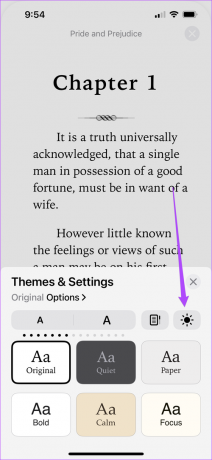
Une liste d'options de thème apparaîtra sur votre écran. Vous pouvez en sélectionner un.
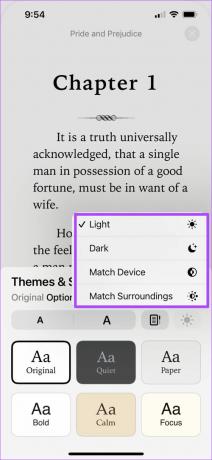
Étape 6: Après avoir sélectionné le thème, appuyez sur l'icône X pour fermer le menu Thème et paramètres.
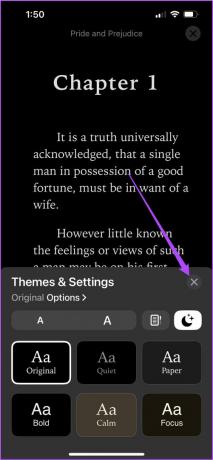
3. Modifier la couleur d'arrière-plan de la page dans l'application Livres
La prochaine fonctionnalité qui vous permet en tant qu'utilisateur est de changer la couleur d'arrière-plan de la page dans l'application Livres. C'est un excellent moyen de changer l'apparence de la mise en page lors de la lecture d'un livre. Suivez ces étapes.
Étape 1: Ouvrez l'application Livres sur votre iPhone.

Étape 2: Sélectionnez n'importe quel livre de votre bibliothèque et appuyez dessus pour commencer à lire.

Étape 3: Appuyez sur la barre d'outils dans le coin inférieur droit de l'interface du lecteur.

Étape 4: Sélectionnez Thèmes et paramètres.

Étape 5: Vous verrez cinq autres options avec celle par défaut pour changer la couleur d'arrière-plan de l'interface de la page.
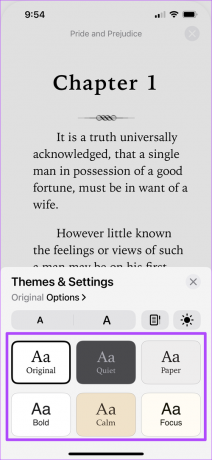
Étape 6: Sélectionnez un arrière-plan selon votre choix. Appuyez ensuite sur l'icône X pour fermer le menu Thèmes et paramètres.
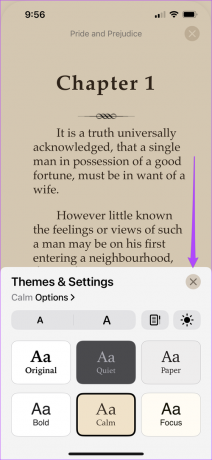
4. Modifier le style de police du texte dans l'application Livres
Après avoir sélectionné l'arrière-plan de la page, vous remarquerez également un changement dans le style de police du texte. Mais vous pouvez également apporter des modifications au style de police du texte dans l'application Livres. Voici comment.
Étape 1: Après avoir sélectionné l'arrière-plan de la page de votre choix, appuyez sur Options sous Thèmes et paramètres.
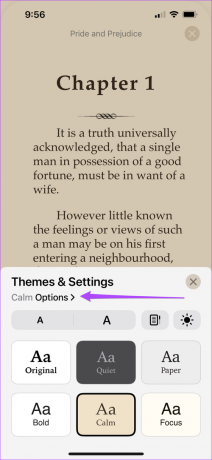
Une nouvelle fenêtre s'ouvrira sur votre écran révélant plus d'options de personnalisation.
Étape 2: Appuyez sur Police pour changer le style de police.
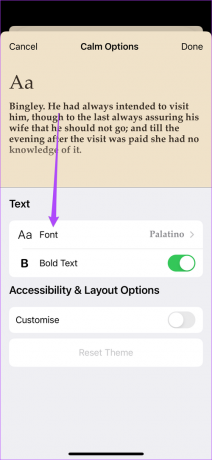
Étape 3: Sélectionnez dans la liste des polices. Les modifications basées sur votre sélection de style de police seront reflétées en haut.
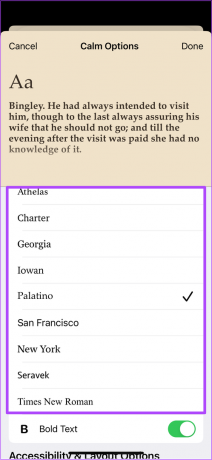
Vous pouvez également faire défiler vers le bas et sélectionner Texte en gras.
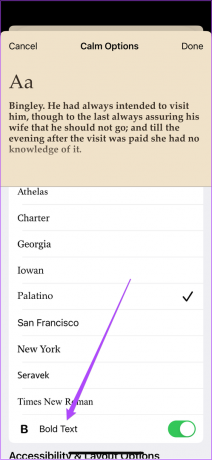
Étape 4: Appuyez sur Terminé dans le coin supérieur droit.
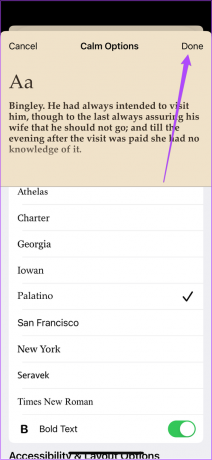
Vous remarquerez les nouveaux changements de police lors de la lecture de votre livre.
5. Modifier l'espacement des lignes, des caractères et des mots dans l'application Livres
L'application Livres vous permet également de modifier la disposition des pages pour améliorer votre expérience de lecture. Voici comment.
Étape 1: Ouvrez l'application Livres et un livre dedans. Après avoir sélectionné l'arrière-plan de la page de votre choix, appuyez sur Options sous Thèmes et paramètres.
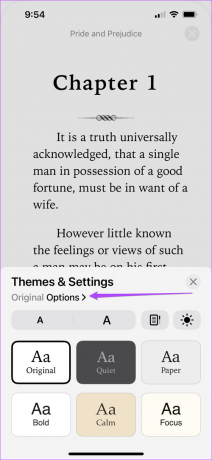
Étape 2: Faites défiler vers le bas et activez Personnaliser sous Options d'accessibilité et de mise en page.
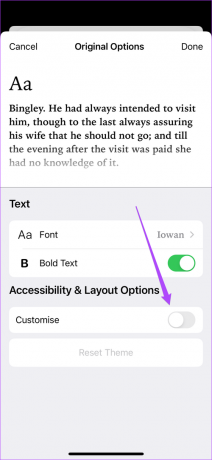
Après l'avoir activé, vous verrez différentes options apparaître sur votre écran pour modifier la mise en page.
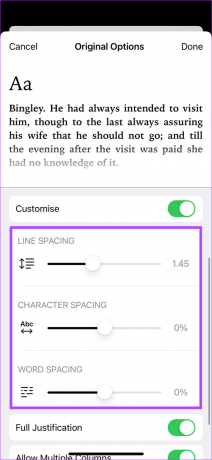
Étape 3: Vous pouvez modifier l'espacement des lignes, l'espacement des caractères et l'espacement des mots en faisant glisser leurs curseurs de contrôle respectifs.
Vous pouvez faire défiler vers le bas et modifier les paramètres de "Justification du texte" et "Autoriser plusieurs colonnes".
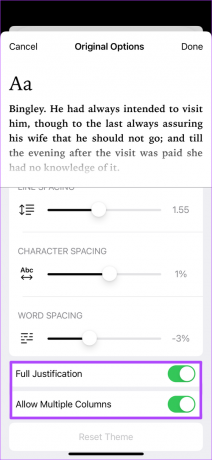
Étape 4: Après avoir sélectionné vos préférences, appuyez sur Terminé dans le coin supérieur droit.
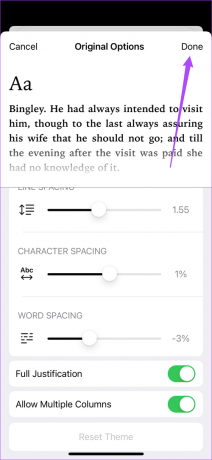
6. Réinitialiser le thème de la page dans l'application Livres
Si vous souhaitez revenir aux paramètres de mise en page par défaut de votre thème sélectionné dans l'application Livres sur votre iPhone, suivez ces étapes.
Étape 1: Cliquez sur la barre d'outils dans le coin inférieur droit et sélectionnez Thèmes et paramètres.
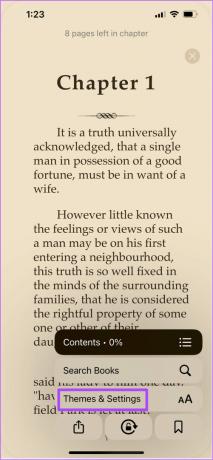
Étape 2: Sélectionnez Options sous Thèmes et paramètres.

Étape 3: Faites défiler vers le bas et appuyez sur Réinitialiser le thème.
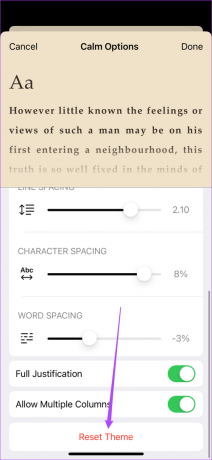
Étape 4: Appuyez à nouveau sur Réinitialiser pour confirmer votre choix.
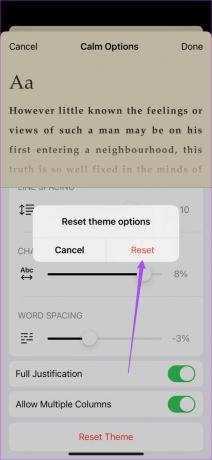
Étape 5: Appuyez sur Terminé.
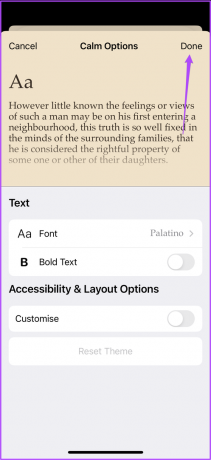
Améliorez votre expérience de lecture
Ces nouvelles fonctionnalités font de l'application Livres des applications telles que l'application Kindle eBooks Reader et d'autres. Vous pouvez télécharger vos titres de livres préférés et commencer à les lire avec un thème et une mise en page distincts. Si jamais vous faites face à une crise de stockage en raison de nombreux téléchargements de livres, vous pouvez consulter notre article sur comment supprimer des livres depuis votre iPhone et iPad.
Dernière mise à jour le 14 juillet 2022
L'article ci-dessus peut contenir des liens d'affiliation qui aident à soutenir Guiding Tech. Cependant, cela n'affecte pas notre intégrité éditoriale. Le contenu reste impartial et authentique.